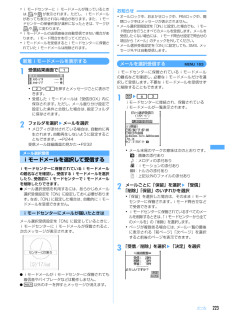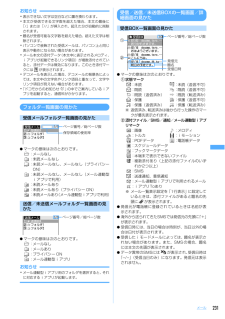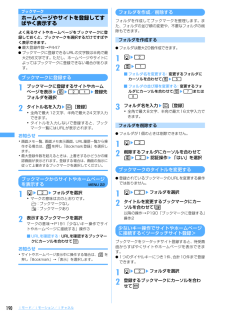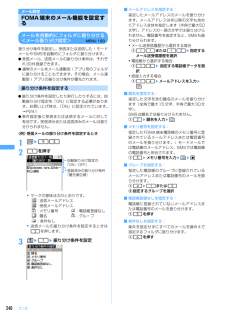Q&A
取扱説明書・マニュアル (文書検索対応分のみ)
"意味"1 件の検索結果
"意味"10 - 20 件目を表示
全般
質問者が納得同じ機種でも外装も内部もまったく問題ないものもあれば、ご質問のように若干問題があるものもあります。私も過去に同じような状態の携帯電話を使用したことがありました。どうしても気になるようでしたら一度ショップで相談してみてはいかがでしょうか?ショップによって対応は様々なのですが、もしかしたらブヨブヨしていない端末に交換してもらえるかもしれませんよ。
6840日前view45
ドコモ W-CDMA 方式このたびは、「FOMA F703i」をお買い上げいただきまして、まことにありがとうございます。ご利用の前に、あるいはご利用中に、この取扱説明書および電池パックなど機器に添付の個別取扱説明書をよくお読みいただき、正しくお使いください。取扱説明書に不明な点がございましたら、裏面のお問い合わせ先にご連絡ください。FOMA F703iは、 あなたの有能なパートナーです。大切にお取り扱いの上、末長くご愛用ください。FOMA端末のご使用にあたって・FOMA端末は無線を利用しているため、トンネル・地下・建物の中などで電波の届かない所、屋外でも電波の弱い所およびFOMAサービスエリア外ではご使用になれません。また、高層ビル・マンションなどの高層階で見晴らしのよい所であってもご使用になれない場合があります。なお、電波が強くアンテナアイコンが3本表示されている状態で、移動せずに使用している場合でも通話が切れることがありますので、ご了承ください。・公共の場所、人の多い所や静かな所などでは、まわりの方の迷惑にならないようにご使用ください。・FOMA端末は電波を利用している関係上、第三者により通話を傍受される...
3操作手順とキーの表記I本書の操作の説明では、キーを押す動作をイラストで表現しています。なお、キーイラストは次のように省略して表記しています。本書で使用しているキーのイラスト→P28「各部の名称と機能」I操作手順の表記と意味は、次のとおりです。I基本的な操作手順においてudlr(マルチカーソルキー)で項目にカーソルを合わせ、g(決定キー)を押して項目を選ぶ操作を「選択」と表記しています。また、画面の入力欄に文字を入力する操作においては、最後にg[確定]を押す操作を省略しています。伝言メモ電話に出られないときに用件を録音/録画する伝言メモを起動しておくと、電話に出られないときに応答ガイダンスが流れ、相手の用件が録音または録画されます。I音声電話とテレビ電話を合わせて最大4件、1件につき約30秒間録音または録画できます。I伝言メモの内容は、別にメモを取るなどして保管してください。FOMA端末の故障や修理、電話機の変更やその他の取り扱いによって、録音や録画の内容が消失してしまう場合もあります。万一、内容が消失してしまうことがあっても、当社としては責任を負いかねますので、あらかじめご了承ください。伝言メモを起動する ...
4かんたん検索/目次/注意事項かんたん検索知りたい機能をわかりやすい言葉から調べたいときにご活用ください。音・ラ ン プ 色・振動を変える相手によって着信音などを変えたい ................. 電話帳別着信設定 着信音を変えたい....................................................... .........着信音 110着信音の音量を変えたい..................................................音量設定 113着信のとき振動させたい....................................バイブレータ設定 113キーを押したときの音を消したい....................キー/開閉操作音 114マナーモードにしたい...............................................マナーモード 116ランプの色などを変えたい..........................イルミネーション設定 134画面表示を変える画面のマークの意味を知りたい.....
34ご使用前の確認一覧画面の見かた背面表示部の見かたFOMA端末を折り畳んでいても、時間やロック状態、新着情報があるかどうかなどをパターンの表示で確認できます。Iパターンが表示されているときにFOMA端末を開くと、表示は消えます。表示されるパターン一覧パターンの意味は次のとおりです。なお、掲載している画面はパターンの一部です。■ 電話/テレビ電話がかかってきたときお買い上げ時は「Call」の着信パターンが表示されます。I着信パターンは背面表示パターン設定で変更できます。→P129一覧が複数ページにわたる場合、表示中のページ番号と総ページ数が表示されます。は、カーソル位置の項目の上下に選択項目があることを示しています。・jを押してカーソルを移動します。・ページの最後の項目でdを押すと、次ページが表示されます。ページの先頭の項目でuを押すと、前ページが表示されます。は、選択項目が複数ページにわたっていることを示しています。・hを押してページを切り替えます。※ アイコンの選択画面などでは切り替わりません。「Call」 「Circuit」 「Cross」
223メール・i モードセンターに i モードメールが残っているときは、 や が表示されます。ただし、iモードメールがあっても表示されない場合があります。また、iモードセンターの保管件数が満杯になったときは、マークがや に変わります。・iモードメールの送信直後は自動受信できない場合があります。iモード問合せを行ってください。・iモードメールを受信するとiモードセンターに保管されていたiモードメールは削除されます。新着iモードメールを表示する1受信結果画面で1・2や3を押すとメッセージごとに表示できます。・受信したiモードメールは「受信BOX」内に保存されます。ただし、メール振り分け設定で設定した条件と合致した場合は、指定フォルダに保存されます。2フォルダを選択eメールを選択・メロディが添付されている場合は、自動的に再生されます。自動再生しないように設定することもできます。→P244受信メール詳細画面の見かた→P232メール選択受信iモードメールを選択して受信するiモードセンターに保管されているiモードメールの題名などを確認し、受信するiモードメールを選択したり、受信前にiモードセンターでiモードメールを削除し...
231メールお知らせ・表示できない文字は空白などに置き換わります。・本文が受信できる文字数を超えた場合、本文の最後に「/」または「//」が挿入され、超えた分が自動的に削除されます。・題名が受信可能な文字数を超えた場合、超えた文字は削除されます。・パソコンで装飾された受信メールは、パソコン上と同じ表示や動作にならない場合があります。・メール本文の添付データ(本文中に表示されるメロディ、iアプリが起動できるリンク項目)が複数添付されていると、添付データは無効になります。このとき添付マークには が表示されます。・デコメールを表示した場合、デコメールの背景色によっては、本文中の文字色やリンク項目と重なって、文字やリンク項目が見えない場合があります。・「ドコモからのお知らせ 」の中でご案内しているiアプリを起動すると、通信料がかかります。フォルダ一覧画面の見かた受信メールフォルダ一覧画面の見かたIマークの意味は次のとおりです。:メールなし:未読メールなし:未読メールなし、メールなし(プライバシーON):未読メールなし、メールなし(メール連動型iアプリで利用):未読メールあり:未読メールあり(プライバシー ON):未読メ...
232メール送信/未送信BOX一覧画面の見かたIマークの意味は次のとおりです。a状態マーク表示なし:未保護:保護:圏内自動送信設定中:圏内自動送信失敗:保護+圏内自動送信設定中:保護+圏内自動送信失敗b 添付ファイル/SMS/メール連動型iアプリマーク→P231「受信BOX一覧画面の見かた」※ 送信メール一覧の場合、メール一覧表示設定を「1行表示」に設定しているときは、添付ファイルがあると題名の先頭に が表示されます。I送信/保存日時には、当日の場合は時刻が、当日以外の場合は日付が表示されます。I宛先が電話帳に登録されているときは名前が表示されます。SMSの場合、題名には本文の先頭が表示されます。受信メール詳細画面の見かたIマークの意味は次のとおりです。:受信日時 :題名a宛先種別マーク:宛先( 、 はiモードメールのみ)b状態/通知マーク→P231「受信BOX一覧画面の見かた」c添付ファイルの種類/SMSマーク添付ファイルの種類:画像 :メロディ:iモーション :トルカ:PDFデータ:電話帳データ:スケジュールデータ:ブックマークデータ:本端末で表示できないファイル:上記の添付ファイルのいずれか2つ以上:i...
190iモード/iモーション/iチャネルブックマークホームページやサイトを登録してすばやく表示するよく見るサイトやホームページをブックマークに登録しておくと、ブックマークを選択するだけですばやく表示できます。I最大登録件数→P447Iブックマークに登録できるURLの文字数は半角で最大256文字です。ただし、ホームページやサイトによってはブックマークに登録できない場合があります。ブックマークに登録する1ブックマークに登録するサイトやホームページを表示eme21e登録先フォルダを選択2タイトル名を入力ep[登録]・全角で最大12文字、半角で最大24文字入力できます。・タイトルを入力しないで登録すると、ブックマーク一覧にはURLが表示されます。お知らせ・画面メモ一覧、画面メモ表示画面、URL履歴一覧から操作する場合は、mを押し「Bookmark登録」を選択します。・最大登録件数を超えるときは、上書きするかどうかの確認画面が表示されます。登録する場合は、画面の指示に従って上書きするブックマークを選択してください。ブックマークからサイトやホームページを表示するMENU 221de2eフォルダを選択・マークの意味は次のと...
240メールメールの設定を行うメール設定FOMA端末のメール機能を設定するメールを自動的にフォルダに振り分ける<メール振り分け設定>MENU 193振り分け条件を設定し、受信または送信したiモードメールやSMSを自動的にフォルダに振り分けます。I受信メール、送信メールの振り分け条件は、それぞれ30件登録できます。I通常のメールをメール連動型iアプリ用のフォルダに振り分けることもできます。その場合、メール連動型iアプリの振り分け条件が優先されます。振り分け条件を設定するI振り分け条件を設定したり実行したりするには、自動振り分け設定を「ON」に設定する必要があります。お買い上げ時は、「ON」に設定されています。→P241I条件設定後に受信または送信するメールに対して有効です。受信済みまたは送信済みのメールは振り分けられません。〈例〉受信メールの振り分け条件を設定するとき1ae9321を押す・マークの意味は次のとおりです。:送信メールアドレス:受信メールアドレス:メモリ番号 :電話帳登録なし:題名 :グループ:条件なし・送信メールの振り分け条件を設定するときは2を押します。3me1e振り分け条件を設定■メールアドレ...
314データ表示/編集/管理フォルダを作成するIフォルダは最大65535個作成できます。〈例〉ルートフォルダに作成する場合1me6514 ea2me1■フォルダ名を変更する:変更するフォルダにカーソルを合わせてme2■フォルダを削除する:削除するフォルダにカーソルを合わせてme3e「はい」を選択3フォルダ名を入力ep[登録]・全角で最大10文字、半角で最大20文字入力できます。お知らせ・サブフォルダの一覧から操作する場合は、 mを押し「フォルダ作成」を選択します。・初期フォルダを削除すると、初期フォルダの下のサブフォルダとデータだけが削除されます。・ホームフォルダに設定されているフォルダを削除すると、初期フォルダがホームフォルダに設定されます。・削除しようとしたフォルダ内に、コンテンツ移行対応のiモーション以外の無効なファイル(一覧画面に表示されないファイル)が存在すると、フォルダ内のコンテンツ移行対応のiモーションは削除されますが、フォルダは削除されません。この場合、microSDメモリーカードをパソコンなどから操作して、無効なファイルが格納されていない状態にしてから、もう一度フォルダを削除してください。P...
- 1